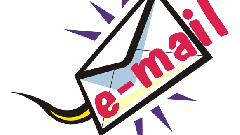Инструкция
1
Отыщите в каталогах Outlook особый файл, в котором должны храниться все данные, хранящиеся в формате как pst. Нужно скопировать его и сохранить в отдельной папке. Это, прежде всего, необходимо, чтобы начать восстанавливать удаленные письма.
2
Далее скачайте из интернета специальную программу, которая называется Free Hex Editor XVI32. Она поможет редактировать ваш pst-файл. Запустите скаченную программку и откройте в ней нужный вам файл. Перед вашими глазами появятся ячейки с некоторым набором букв и цифр. Нужно отсчитать седьмую ячейку в верхнем ряду и обнулить значения до 13. Вы должны найти соответствующие данным ячейкам символы в таблице справа, щелкать по ним левой кнопкой мыши и нажимать пробел. После того, как произойдет обнуление правых ячеек, в левых ячейках вы увидите цифру 20.
3
Сохраните полученные изменения. Затем вам необходимо отыскать в каталогах Program Files так называемую утилиту как SCANPST.EXE. Она предоставляется при установке наряду с Outlook. Потом запускаете эту утилиту — вам должно открыться окошко Inbox Repair Tool. Вы щелкаете Browse и указываете путь к сохраненному pst-файлу.
4
Запустите процесс восстановления, нажав кнопку Start. Далее вы увидите окно, которое должно вас предупредить, что файл просканировали, и в нем нашли ошибки. Затем нужно нажать Repair для восстановления базы данных. Осталось щелкнуть «ОК» и открыть снова Outlook. Теперь удаленные письма появятся в почте снова. Существует и другой вариант восстановления удаленных писем.
5
Если у вас имеется последняя версия Microsoft Outlook 2010, то нужно открыть папку, в которой находились «Входящие», «Удаленные» или «Исходящие» письма. Открыв вкладку «Папка», выберите пункт «Восстановить удаленные элементы». Затем программа выдаст список уведомлений, которые нужно восстановить. Вы должны выбрать то письмо, которое вам необходимо. Нажмите соответствующую кнопку восстановления файлов.
Видео по теме
Полезный совет
В некоторых почтовых сервисах по истечении времени все письма, которые находятся в папке «Удаленные», удаляются автоматически. Восстановить их в этом случае уже невозможно.